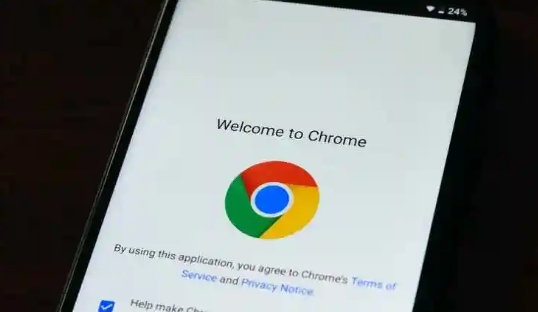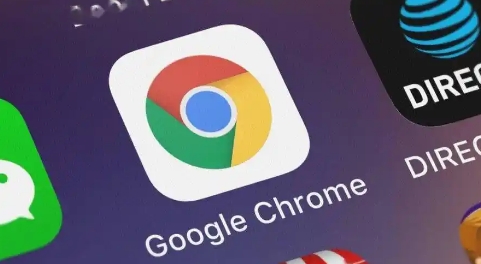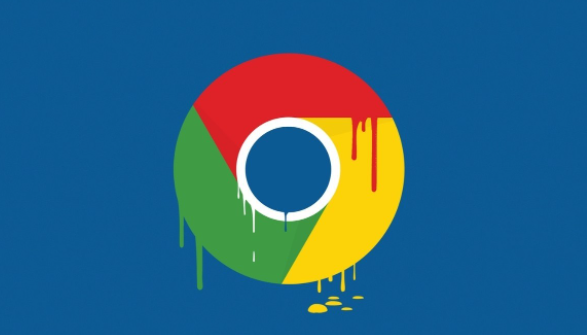谷歌浏览器视频播放兼容性问题排查
发布时间:2025-06-21
来源:谷歌浏览器官网

1. 检查网络连接:确保设备已正常连接到网络,可尝试打开其他网站或应用,查看网络是否通畅。若使用无线网络,可靠近路由器或切换到更稳定的网络环境,然后刷新页面重新播放视频。
2. 更新浏览器版本:点击谷歌浏览器右上角的菜单按钮,选择“帮助”-“关于Google Chrome”,浏览器会自动检查并更新到最新版本。安装更新后,重启浏览器再尝试播放视频。
3. 清除缓存和Cookie:在Chrome浏览器中,点击右上角的三个点图标,选择“设置”,向下滚动到“隐私与安全”部分,点击“清除浏览数据”。在弹出的窗口中,选择需要清理的数据类型(如缓存的图片和文件、Cookie等),然后点击“清除数据”。
4. 启用硬件加速:打开谷歌浏览器,点击右上角的菜单图标,进入“设置”,在“高级”选项中找到“系统”并确保“使用硬件加速模式”选项已打开。硬件加速可利用计算机硬件(如GPU)提升视频播放性能,特别是在播放高清视频时效果显著。
5. 关闭不必要的浏览器扩展程序:过多的浏览器扩展程序可能会占用带宽或导致冲突,影响视频播放。在浏览器右上角,点击三个点图标,选择“更多工具”,然后点击“扩展程序”。在扩展程序页面中,找到不需要的插件,点击开关将其禁用。
6. 检查视频格式和编码:确保视频文件格式和编码与谷歌浏览器兼容。常见的视频格式如MP4、WebM等通常具有较好的兼容性。如果视频格式或编码不常见,可能需要转换视频格式或使用适当的解码器。
7. 尝试在其他浏览器中播放:如果问题仍然存在,可以尝试使用其他浏览器(如Firefox、Edge等)播放相同的视频,以确定问题是否与谷歌浏览器本身有关。
通过以上步骤,您可以有效掌握谷歌浏览器视频播放兼容性问题的排查方法。如果问题仍然存在,建议检查是否有其他软件或系统设置影响了浏览器的正常功能。